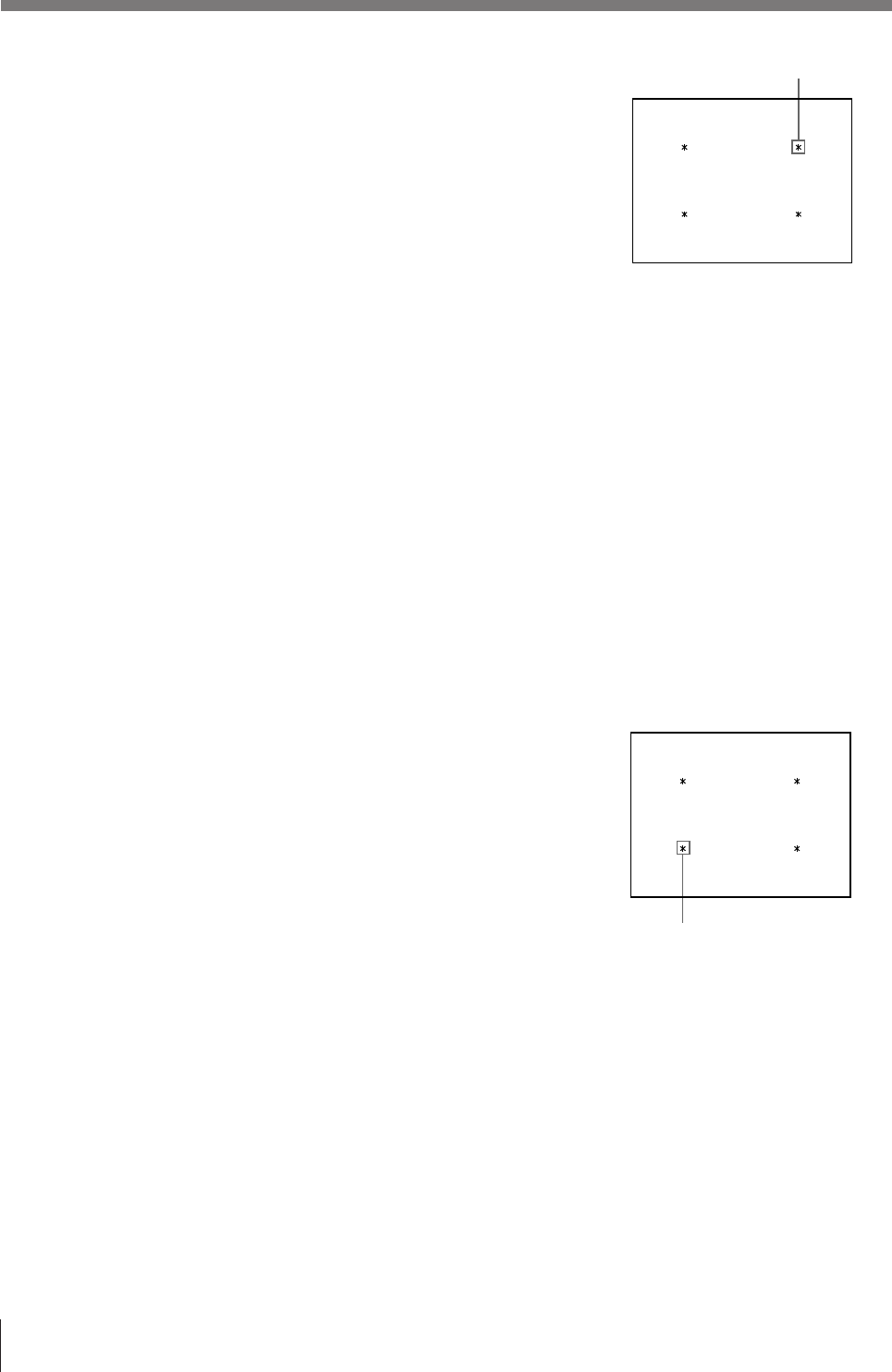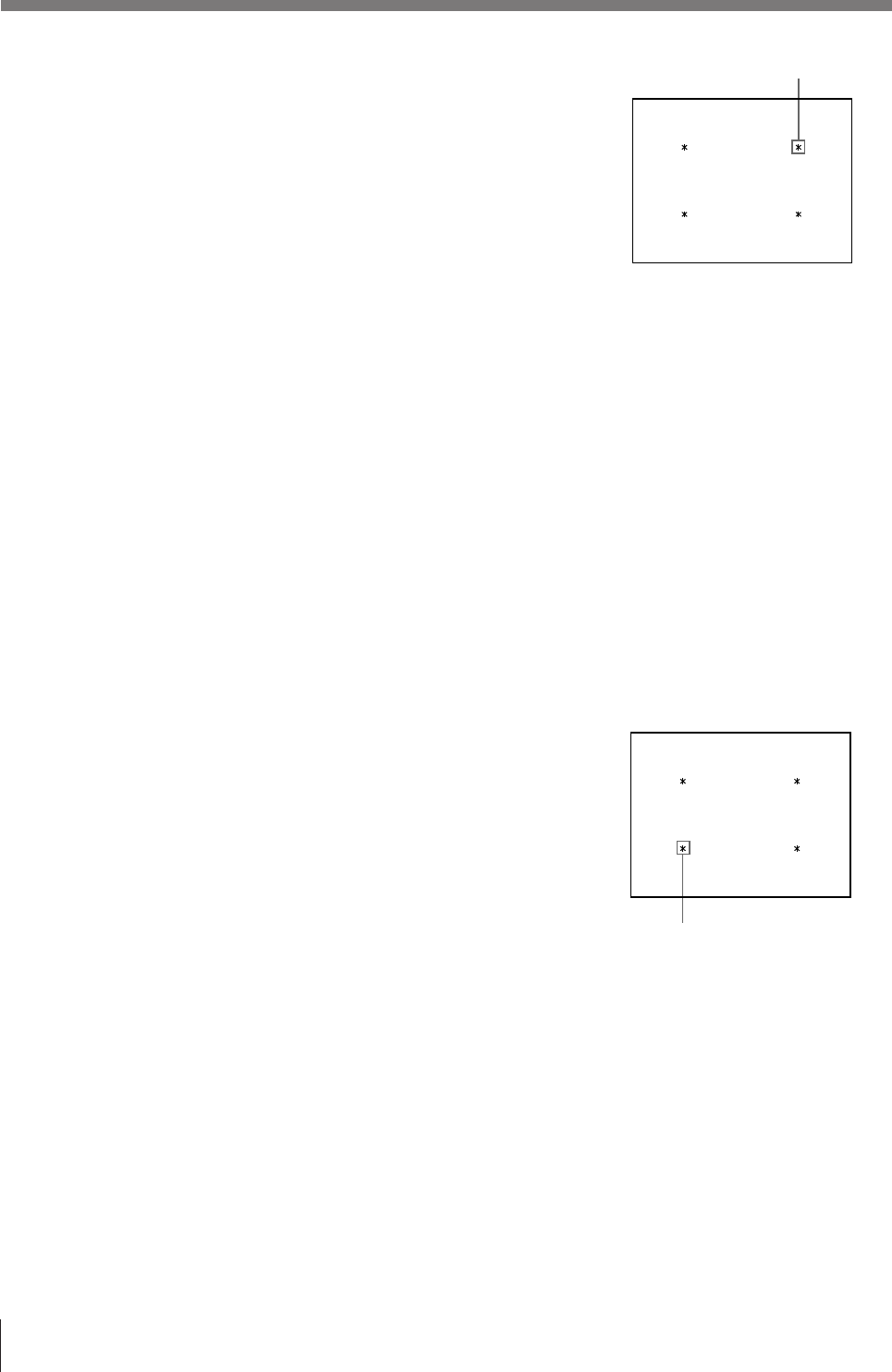
124
Opération
Appuyez sur la touche ◊, √, ı ou ∫
jusqu’à ce que le troisième curseur se
mette à clignoter.
2 Appuyez sur la touche CAPTURE au
moment où l’image que vous voulez
imprimer apparaît à l’écran.
L’image a été sauvegardée sous l’étoile
(*) qui clignotait en vert sur l’écran du
moniteur vidéo.
L’étoile clignotant en vert (servant de
curseur) sur le moniteur se déplace sur
la position suivante.
A ce stade, l’image enregistrée dans la mémoire est affichée sur l’écran du
moniteur vidéo. L’image devant être affichée au bout de quelques secondes
dépend cependant du réglage de AUTO LIVE dans le menu FUNCTION
SETUP (voir page 121).
Passez à l’étape 3 si l’image mémoire reste à l’écran du moniteur vidéo.
Passez à l’étape 4 si l’image source est affichée à l’endroit où l’image suivante
doit être mémorisée.
3 Appuyez sur la touche SOURCE/MEMORY.
L’image source apparaît sur l’écran du moniteur vidéo.
4 Répétez les étapes 2 et 3 jusqu’à ce que vous ayez saisi quatre images si
l’image mémoire reste sur l’écran du moniteur vidéo.
Répétez l’étape 2 jusqu’à ce que vous ayez saisi quatre images si l’image
source apparaît sur l’écran du moniteur vidéo.
Pour remplacer une image enregistrée
Exemple: Si vous voulez changer l’image enregistrée à la troisième position.
1 Sélectionnez la troisième position,
dont vous voulez remplacer
l’image, en appuyant sur la touche
◊, √, ı ou ∫.
Une pression sur la touche ◊, √, ı
ou ∫ déplace le curseur d’une
position. Verticalement ou
horizontalement.
2 Démarrez la source vidéo.
Si l’image mémoire est affichée, appuyez sur la touche SOURCE/
MEMORY pour afficher l’image source.
3 Appuyez sur la touche CAPTURE au moment où l’image que vous voulez
imprimer apparaît.
L’image précédemment mémorisée à cet endroit est remplacée par la
nouvelle image enregistrée.
Pour sauter une image précédemment mémorisée
Si une image a déjà été mémorisée, l’image précédemment mémorisée peut
être remplacée en appuyant sur la touche CAPTURE.
Sautez l’image correspondante en appuyant sur la touche ◊, √, ı ou ∫.
5 Appuyez sur la touche PRINT.
Les quatre images réduites sont imprimées sur une feuille de papier.
Variantes de tirages (suite)
Le curseur vert clignotant se déplace.
Q 1 A
4
M
Q 1 A
4
M